2단계 인증 활성화¶
2FA(2단계 인증)는 공격자가 사용자 계정을 손상시키는 것을 훨씬 더 어렵게 만들기 위해 설계된 보안 기능입니다. 이 기능에는 Microsoft Authenticator 또는 Google Authenticator와 같은 스마트폰 앱을 사용하는 것이 포함됩니다.
사용자가 SolusVM 2에 로그인할 때마다 계정에 2FA가 활성화되어 있으면 비밀번호를 입력한 후 앱의 코드도 입력해야 합니다. 이렇게 하면 누군가 자신의 비밀번호를 알아내더라도 공격자는 스마트폰에 액세스하지 않으면 SolusVM 2에 로그인할 수 없습니다.
2FA는 기본적으로 비활성화되어 있습니다. 모든 SolusVM 2 관리자 또는 고객은 자신의 계정에 대해 2FA를 활성화할 수 있습니다.
Note
이 가이드에서는 Microsoft Authenticator를 사용합니다. 시간 기반 일회용 비밀번호(TOTP)를 지원하는 다른 앱을 자유롭게 사용할 수 있습니다. 다른 앱을 사용하여 2FA 인증을 활성화하는 단계는 약간 다를 수 있습니다. 자세한 내용은 앱 설명서를 참조하세요.
관리자로 2FA 인증 활성화¶
다음 단계를 수행하기 전에 스마트폰에 Microsoft Authenticator 앱을 설치하세요.
SolusVM 2 관리자에 대해 2FA 인증을 활성화하려면:
- SolusVM 2에 로그인합니다.
- 프로필에 액세스하려면 오른쪽 상단에 있는
 버튼을 클릭하세요.
버튼을 클릭하세요. - "2단계 인증" 탭으로 이동합니다.
- 스마트폰에서 Microsoft Authenticator 앱을 연 다음
 를 탭합니다.
를 탭합니다. - "다른 계정"을 탭하세요.
- 앱의 "2단계 인증" 탭에 있는 QR 코드를 스캔하세요. 또는 "또는 수동으로 코드 입력"을 탭하고 SolusVM 2 로그인 이메일과 QR 코드 아래에 있는 비밀 키를 입력한 다음 완료를 탭할 수 있습니다.
- Microsoft Authenticator의 기본 화면으로 돌아갑니다. 방금 생성한 계정을 탭하고 앱의 6자리 코드를 '앱의 코드' 상자에 입력한 다음 활성화를 클릭합니다.


- SolusVM 2 비밀번호를 입력한 후 확인을 클릭하세요.
- 이제 8개의 일회성 복구 코드 목록이 표시됩니다. SolusVM 2에 로그인할 때 앱의 코드 대신 이러한 코드 중 하나를 사용할 수 있습니다. 복구 코드를 저장한 후 복사 및 닫기를 클릭하세요.
이제 귀하의 계정에 2FA 인증이 활성화되었습니다. 이제부터 SolusVM 2에 로그인할 때 비밀번호를 입력한 후 앱에서 코드를 입력하거나 일회성 복구 코드를 입력해야 합니다.
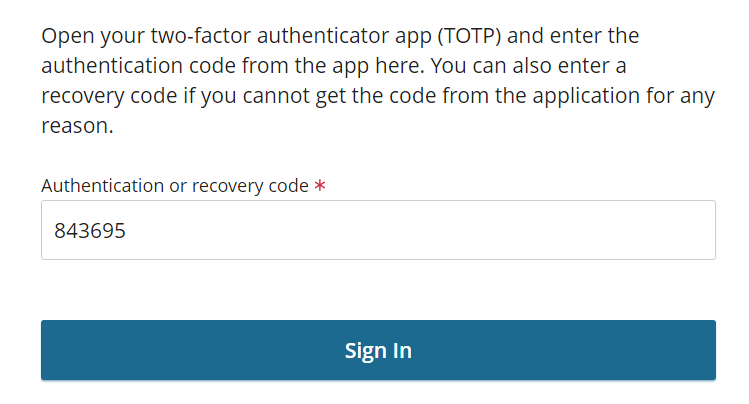
코드를 찾으려면 스마트폰에서 Microsoft Authenticator 앱을 열고 앞서 만든 SolusVM 2 계정을 탭하세요.

스마트폰에 접근할 수 없거나 다른 이유로 앱의 코드를 사용할 수 없는 경우에도 이때 일회성 복구 코드를 사용할 수 있습니다.
Warning
모든 일회용 복구 코드는 한 번만 사용할 수 있습니다. 앱에서 코드를 사용할 수 없고, 사용하지 않은 복구 코드가 남아 있지 않은 경우, 다른 관리자가 복구 코드를 보내주지 않으면 SolusVM 2에 로그인할 수 없습니다. 복구 코드를 보내는 방법은 이 항목에서 자세히 설명합니다.
언제든지 새로운 복구 코드 세트를 생성할 수 있습니다. 그렇게 하면 아직 사용되지 않은 기존 복구 코드는 모두 유효하지 않게 됩니다.
SolusVM 2 관리자를 위한 새로운 2FA 복구 코드를 생성하려면:
- SolusVM 2에 로그인합니다.
- 프로필에 액세스하려면 오른쪽 상단에 있는
 버튼을 클릭하세요.
버튼을 클릭하세요. - "2단계 인증" 탭으로 이동합니다.
- 새 복구 코드 생성을 클릭한 다음 생성을 클릭합니다.
- 새 복구 코드를 저장한 후 복사 및 닫기를 클릭하세요.
언제든지 귀하의 계정에 대한 2FA 인증을 비활성화할 수 있습니다.
SolusVM 2 관리자에 대한 2FA 인증을 비활성화하려면:
- SolusVM 2에 로그인합니다.
- 프로필에 액세스하려면 오른쪽 상단에 있는
 버튼을 클릭하세요.
버튼을 클릭하세요. - "2단계 인증" 탭으로 이동합니다.
- 사용 안 함을 클릭한 다음 다시 사용 안 함을 클릭합니다.
이제 귀하의 계정에 대한 2FA 인증이 비활성화되었습니다.
고객으로서 2FA 인증 활성화¶
다음 단계를 수행하기 전에 스마트폰에 Microsoft Authenticator 앱을 설치하세요.
SolusVM 2 고객에 대해 2FA 인증을 활성화하려면:
- SolusVM 2에 로그인합니다.
- 계정을 클릭한 다음 "2단계 인증" 탭으로 이동합니다.
- 스마트폰에서 Microsoft Authenticator 앱을 연 다음
 를 탭합니다.
를 탭합니다. - "다른 계정"을 탭하세요.
- 앱의 "2단계 인증" 탭에 있는 QR 코드를 스캔하세요. 또는 "또는 수동으로 코드 입력"을 탭하고 SolusVM 2 로그인 이메일과 QR 코드 아래에 있는 비밀 키를 입력한 다음 완료를 탭할 수 있습니다.
- Microsoft Authenticator의 기본 화면으로 돌아갑니다. 방금 생성한 계정을 탭하고 앱의 6자리 코드를 '앱의 코드' 상자에 입력한 다음 활성화를 클릭합니다.


- SolusVM 2 비밀번호를 입력한 후 확인을 클릭하세요.
- 이제 8개의 일회성 복구 코드 목록이 표시됩니다. SolusVM 2에 로그인할 때 앱의 코드 대신 이러한 코드 중 하나를 사용할 수 있습니다. 복구 코드를 저장한 후 복사 및 닫기를 클릭하세요.
이제 귀하의 계정에 2FA 인증이 활성화되었습니다. 이제부터 SolusVM 2에 로그인할 때 비밀번호를 입력한 후 앱에서 코드를 입력하거나 일회성 복구 코드를 입력해야 합니다.
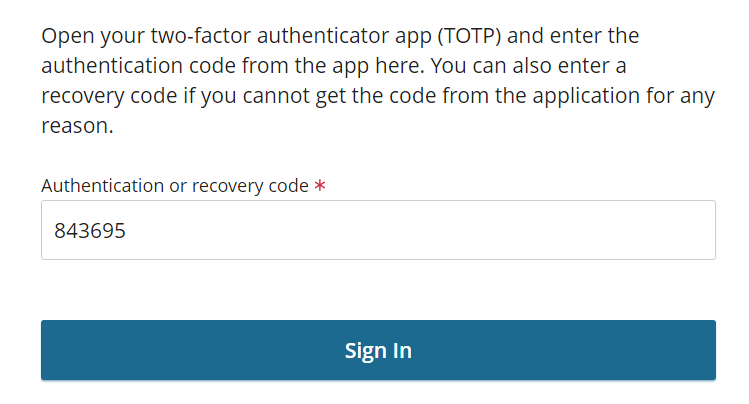
코드를 찾으려면 스마트폰에서 Microsoft Authenticator 앱을 열고 앞서 만든 SolusVM 2 계정을 탭하세요.

스마트폰에 접근할 수 없거나 다른 이유로 앱의 코드를 사용할 수 없는 경우에도 이때 일회성 복구 코드를 사용할 수 있습니다.
Note
모든 일회용 복구 코드는 한 번만 사용할 수 있습니다. 앱에서 코드를 사용할 수 없고, 사용하지 않은 복구 코드가 남아 있지 않은 경우 SolusVM 2 관리자에게 문의하세요.
언제든지 새로운 복구 코드 세트를 생성할 수 있습니다. 그렇게 하면 아직 사용되지 않은 기존 복구 코드는 모두 유효하지 않게 됩니다.
SolusVM 2 고객을 위한 새로운 2FA 복구 코드를 생성하려면:
- SolusVM 2에 로그인합니다.
- 계정을 클릭한 다음 "2단계 인증" 탭으로 이동합니다.
- 새 복구 코드 생성을 클릭한 다음 생성을 클릭합니다.
- 새 복구 코드를 저장한 후 복사 및 닫기를 클릭하세요.
언제든지 귀하의 계정에 대한 2FA 인증을 비활성화할 수 있습니다.
SolusVM 2 고객에 대한 2FA 인증을 비활성화하려면:
- SolusVM 2에 로그인합니다.
- 계정을 클릭한 다음 "2단계 인증" 탭으로 이동합니다.
- 사용 안 함을 클릭한 다음 다시 사용 안 함을 클릭합니다.
이제 귀하의 계정에 대한 2FA 인증이 비활성화되었습니다.
다른 계정에 대한 복구 코드 보내기¶
모든 SolusVM 2 관리자는 특정 계정에 대해 2FA가 활성화되어 있는지 확인하고 해당 사용자의 이메일 주소로 복구 코드를 보낼 수도 있습니다.
복구 코드를 보내려면:
- SolusVM 2에 로그인합니다.
- 액세스 > 사용자로 이동합니다.
- 계정을 찾으세요.
 아이콘이 활성화되어 있으면 해당 계정에 2FA가 활성화된 것입니다.
아이콘이 활성화되어 있으면 해당 계정에 2FA가 활성화된 것입니다.  아이콘을 클릭한 다음 보내기를 클릭합니다.
아이콘을 클릭한 다음 보내기를 클릭합니다.
복구 코드는 계정과 연결된 이메일 주소로 전송됩니다.